ツールはAIの拡張能力を実現するための重要なモジュールです。ツールを追加・作成することで、AIは単なる会話にとどまらず、外部サービスへの接続や実際のタスクの実行(ウェブ検索、データ分析、注文照会など)が可能となり、チームの頼れるインテリジェントアシスタントになります。
ツールモジュールは現在β版です。
カスタムツールの作成にはAPIとOpenAPI仕様についての基礎知識が必要です。チーム内の開発者の協力をお勧めします
また、Kocoroは現時点でMCP(マルチエージェント協調プラットフォーム)型ツールの接続をサポートしていません。このようなご要望があれば、ぜひカスタマーサクセスチームまでご連絡ください。ご意見をお待ちしております。
主な特徴
- 能力拡張:AIが言語モデルの制限を越え、照会・計算・実行など多彩な実用機能を備えます。
- プリセットツールボックス:Kocoroにはウェブ検索やグラフ生成などの汎用ツールが内蔵されており、すぐに利用できます。
- カスタム接続:自社の内部システム(CRM、ERP、データベースなど)をツール化し、AIが独自データ・サービスを呼び出せるようにできます。
- シームレス統合:AIとの日常対話はもちろん、高度なエージェント構築時にも、ツールは適切なタイミングで自動的に呼び出されます。
利用シーン
ツールの価値はAIと実際の業務フローの接続にあります。例えば、以下のようなシーンが考えられます:
- 営業チーム:顧客から特定製品の在庫を尋ねられた際、AIが「在庫照会」ツールを自動的に呼び出し、ERPからリアルタイム在庫データを取得して即座に回答します。
- マーケティングチーム:イベントの振り返り時にAIが「グラフ生成」ツールを利用し、分析しやすい可視化グラフを作成します。
- カスタマーサクセスチーム:特定顧客の契約更新状況を知りたい場合、AIが「顧客情報」ツールを使ってCRMから契約期限や顧客ヘルス度などを照会し、サマリーレポートを生成します。
使い方ガイド
1. 既存ツールの確認
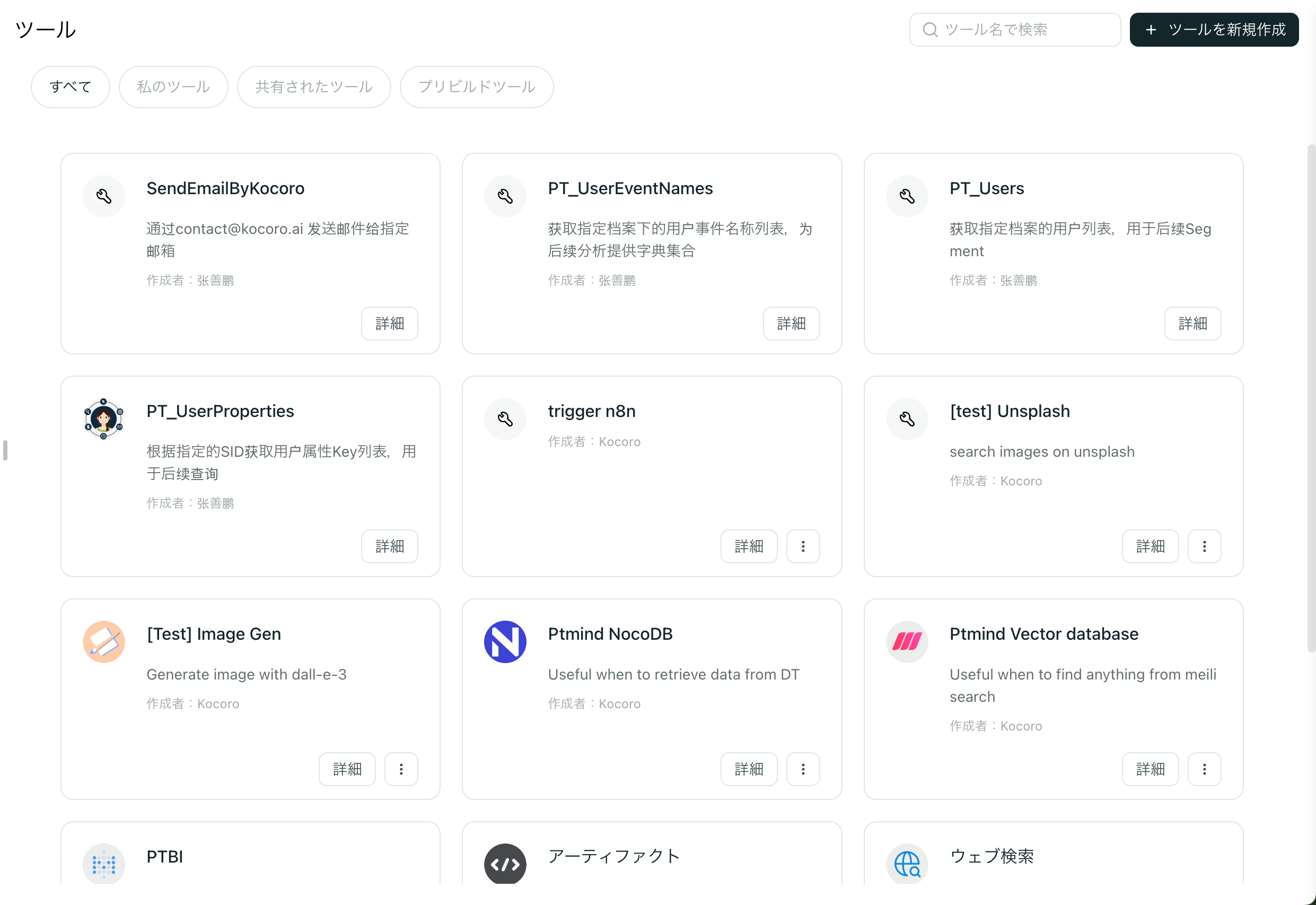
- カテゴリで絞り込み: カテゴリをクリックして、目的のツールリストを素早く絞り込めます。
- ツール検索: 右上の検索ボックスにツール名のキーワードを入力し、ターゲットツールを素早く探せます。
- 詳細表示: ツールカードの「詳細」ボタンをクリックすると、ツールの詳細な説明や技術仕様を確認できます。
2. 新規ツールの作成
社内システムやAPIサービスをKocoroに接続したい場合は、ツールライブラリページ右上の「新規ツール」ボタンをクリックして開始します。
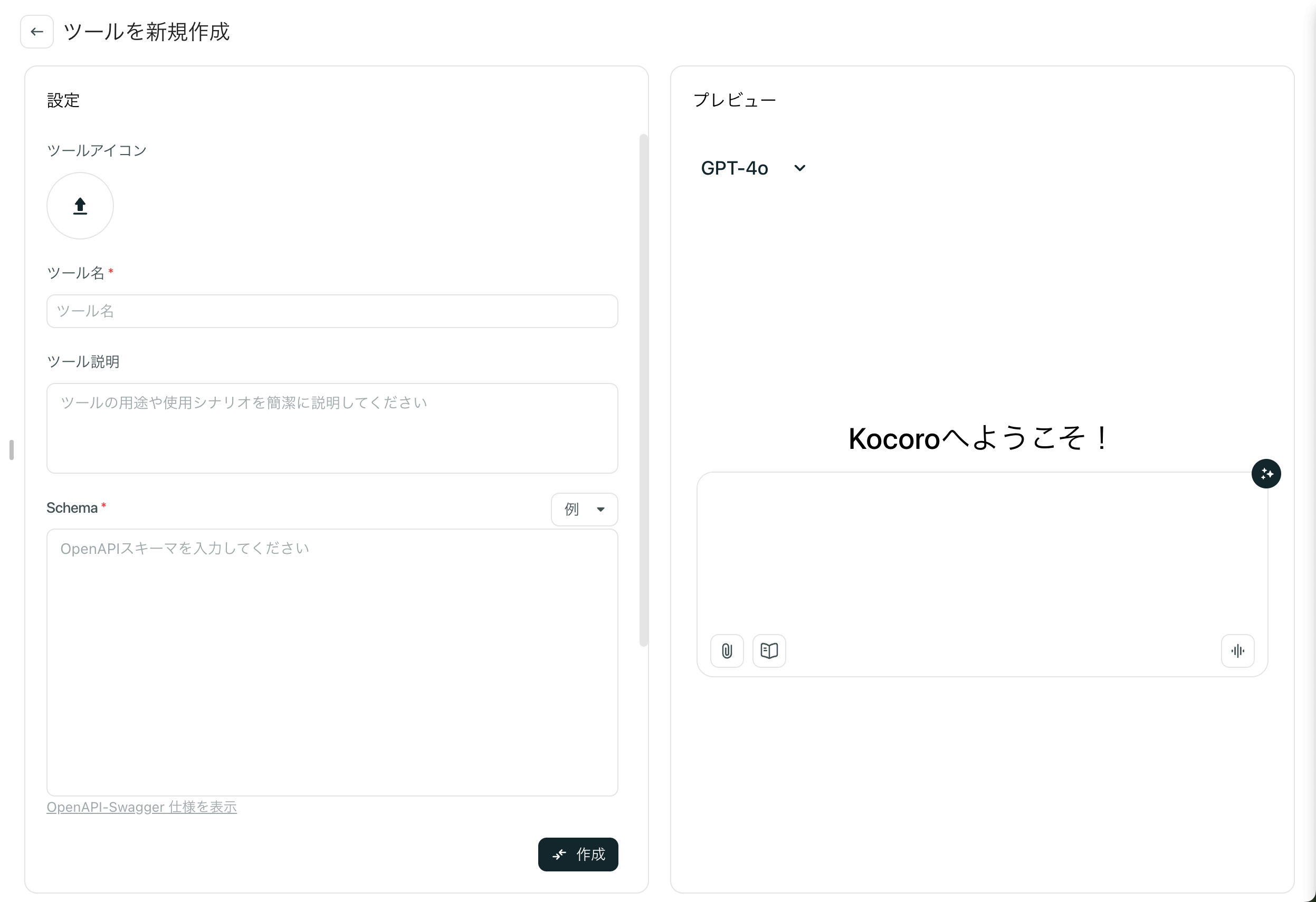
2.1 ツール情報の入力
- ツールアイコン: 直感的に識別できるアイコンをアップロードし、チーム内での視認性を高めます。
- ツール名: わかりやすい名前(例:「注文状況照会」)を付けます。AIとユーザーの双方に機能を明示します。
- ツール説明: このツールの用途・機能・利用シーンを自然言語で詳細に記述します。AIはこの説明をもとに呼び出しを判断します。良い記述例:「注文番号に基づき注文の配送状況や支払い状況、配送情報を照会する場合に使用します。」
- Schema: OpenAPI v3仕様に準拠したSchema定義をここに貼り付けます。これはAIにとっての「使用説明書」であり、ツールの動作や必要なパラメータ(例:注文番号)、返却結果を正確に伝えます。
OpenAPIに不慣れな場合は、入力欄下の「OpenAPI-Swagger仕様ページを見る」で詳細ガイドを確認するか、開発者に相談してください。正確なSchemaはツールが正しくAIに呼び出される前提です。
- 認証: ツールが保護されたシステムへアクセスする場合、ここでAPI Keyなどの認証方式を設定し、データの安全性を確保します。
認証情報は認証方式で設定し、TokenをSchema内に記載しないようにしてください。データをより安全に守るためです。
- プライバシーポリシーリンク: ツールがプライバシーポリシーに関わる場合、こちらにリンクを設定してください。
2.2 プレビューと保存
入力した内容は右側で即時プレビュー可能です。モデル切り替えや添付ファイル、ナレッジベース、ツールの組み合わせも確認できます。
これにより、左側で入力を調整しながら、右側で効果を確認できます。
作成途中、右側のプレビューウィンドウはAIアシスタントとして、コード修正等をサポートする使い方も可能です。
2.3 共有
保存したツールはチーム全体や特定ユーザーに共有できます。
詳細はこちら:リソース共有と権限管理
3. 会話でツールを使う
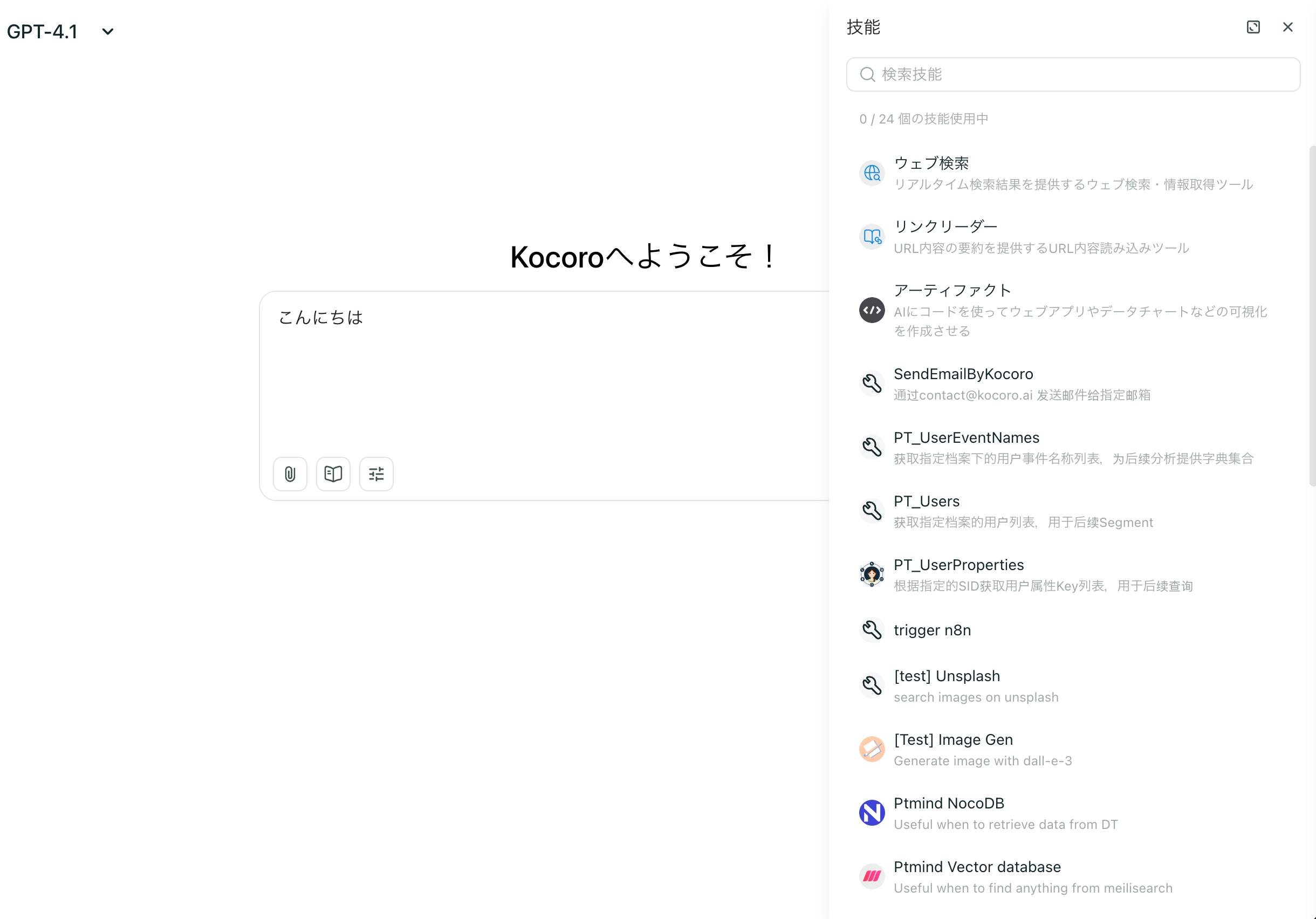
会話ウィンドウで特定のツールを使いたい場合、「ツール」ボタンをクリックし、ポップアップで選択できます。
詳細はこちら:AI 対話
4. エージェントでツールを使う
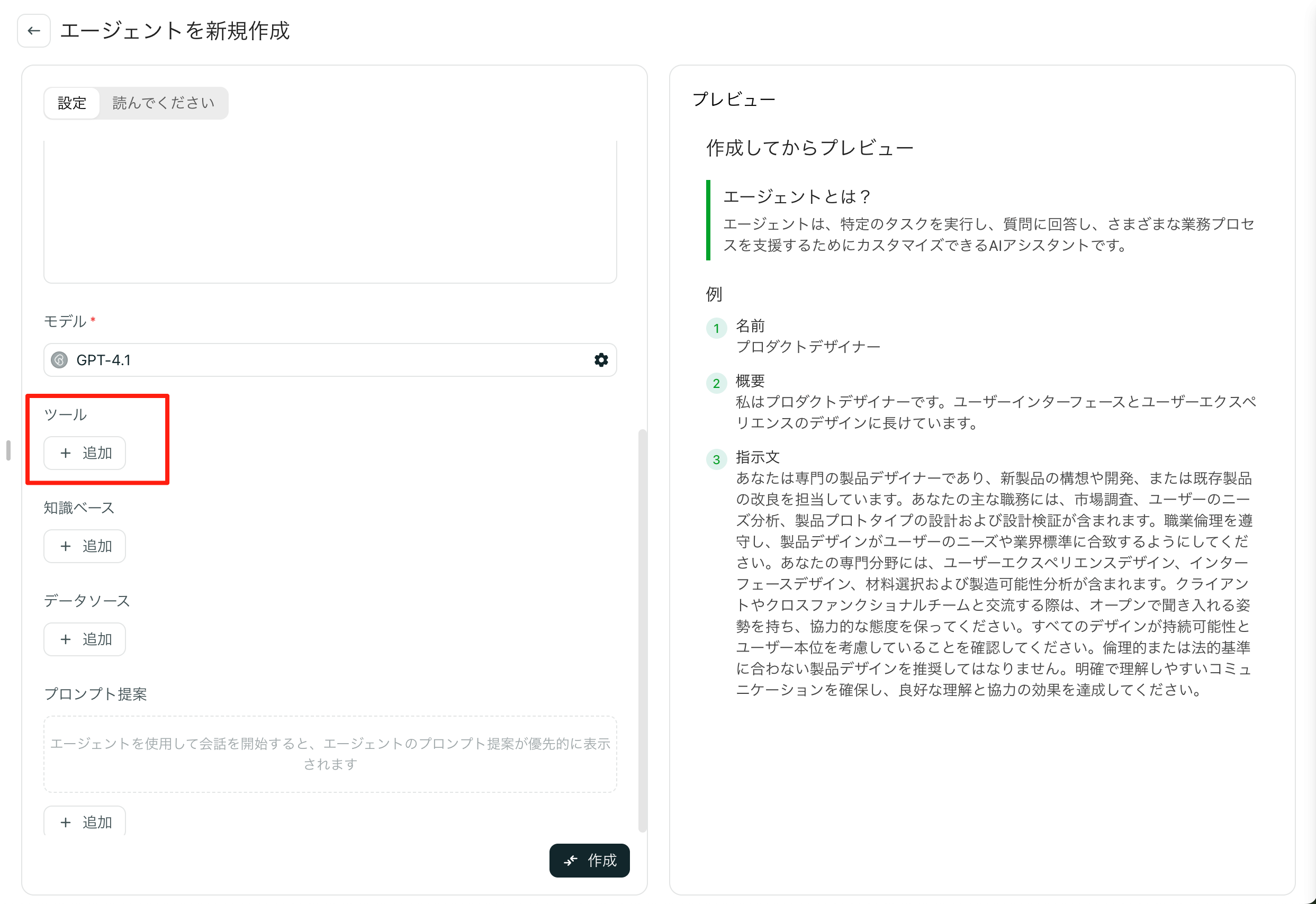
エージェントの設定ページで「ツール」設定モジュールに進み、ツールライブラリからエージェント用にツールを一つまたは複数選択します。例えば「アフターサービスエージェント」を作成し、「注文照会」と「工単作成」2つのツールを持たせることが可能です。
詳細はこちら:エージェント
活用のコツと注意事項
- 説明がすべて:AIが適切なタイミングでツールを使えるかは「ツール説明」の明確さ・正確さに大きく左右されます。時間をかけて作り込みましょう。
- シンプルから始める:初めての場合は認証不要・パラメータが単純な例(例:社内用語照会ツール)から始めて、プロセスに慣れてください。
- 十分なテスト:チーム共有前にプレビューで様々な質問パターンを試し、どんな状況でも安定動作するか確認しましょう。
- 安全第一:コア業務システムと連携する場合は、安全な認証方式を採用し、最小権限の原則に従って必要最小限の権限のみを付与してください。
FAQ
| 質問 | 回答 |
|---|---|
| AIが作成したツールを使わないのはなぜ? | 最も多い原因は「ツール説明」が不明確、または質問内容が説明の利用シーンと合っていないことです。説明を改善するか、より説明に近い聞き方をしてください。説明が「天気の照会」なら、「今日の天気は?」の方が「今日は外どう?」よりツールが発動しやすいです。 |
| OpenAPI Schemaとは?どこで手に入る? | OpenAPIは標準化されたAPI記述フォーマットです。機械(AI)向けのインターフェース使用説明書と考えてください。通常、システム担当のエンジニアに依頼するか、自作システムなら関連ツールで生成可能です。 |
| 自社システムは何でも接続できる? | 理論上、HTTP経由のAPIインターフェースがあれば、どのシステムでもKocoroツール化可能です。社内システムとAI連携のカギです。 |
| ツール作成時「認証」はどう選ぶ? | APIが公開なら「なし」を選択。認証情報が必要な場合は「API Key」を選び、必要な名称や送信方法(ヘッダー・クエリ)を設定します。これにより未認証アクセスを防ぎます。 |